ホームページ >システムチュートリアル >Windowsシリーズ >win11のショートカットキーを使ってパソコンの明るさを調整する方法
win11のショートカットキーを使ってパソコンの明るさを調整する方法
- 王林転載
- 2024-03-04 20:22:361474ブラウズ
phpエディタバナナがWin11系パソコンの明るさを調整するショートカットキーの方法を紹介します。 Win11 システムでは、ショートカット キーを使用してコンピューター画面の明るさを調整できるため、明るさをより迅速に調整でき、ユーザー エクスペリエンスが向上します。次にWin11パソコンで明るさを調整するショートカットキーの操作方法を詳しく紹介します。
コンピューターの明るさを調整するショートカット キー win11
1. Fn キー
Fn キーと明るさ調整キー (通常は F5 キーと F6 キー) を同時に押します。 time
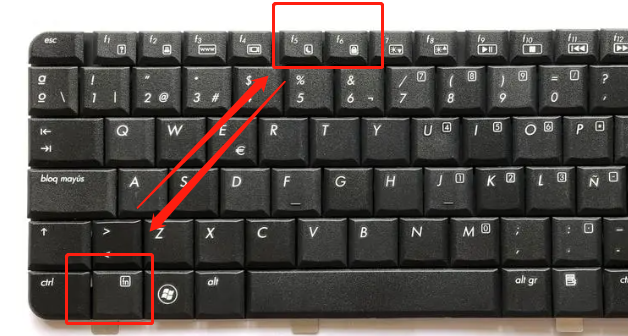
2. Win キー
Win キー ショートカット キーでオペレーション センターが開き、ボタンを操作して画面の明るさ調整を開くことができます。オペレーションセンター。

その他の方法
1. [コンピューターのスタート] をクリックし、[設定] に入ります。
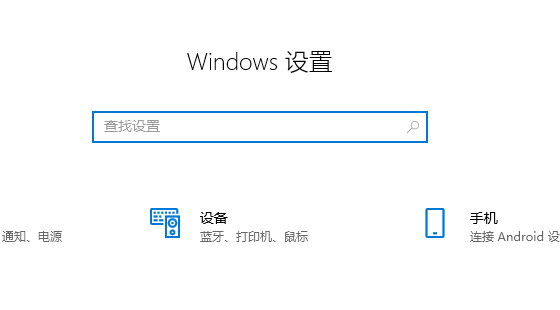
2. システム設定を入力するセクションを選択します。
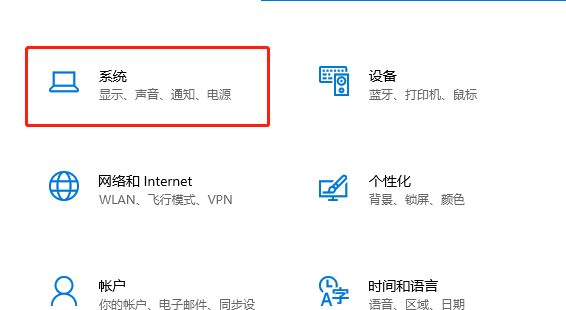
3. ここで「ディスプレイ」オプションを見つけて、「画面の明るさと色」を見つけます
4. ここでスライダーを使用するだけです 明るさを調整しました。
詳細: スクリーンセーバーの設定 | ハードディスクの分割方法 | アイコンサイズの調整
以上がwin11のショートカットキーを使ってパソコンの明るさを調整する方法の詳細内容です。詳細については、PHP 中国語 Web サイトの他の関連記事を参照してください。
声明:
この記事はsomode.comで複製されています。侵害がある場合は、admin@php.cn までご連絡ください。

